Auto de infração
Infrações
Consulta rápida/avançada - Ações - Cancelar
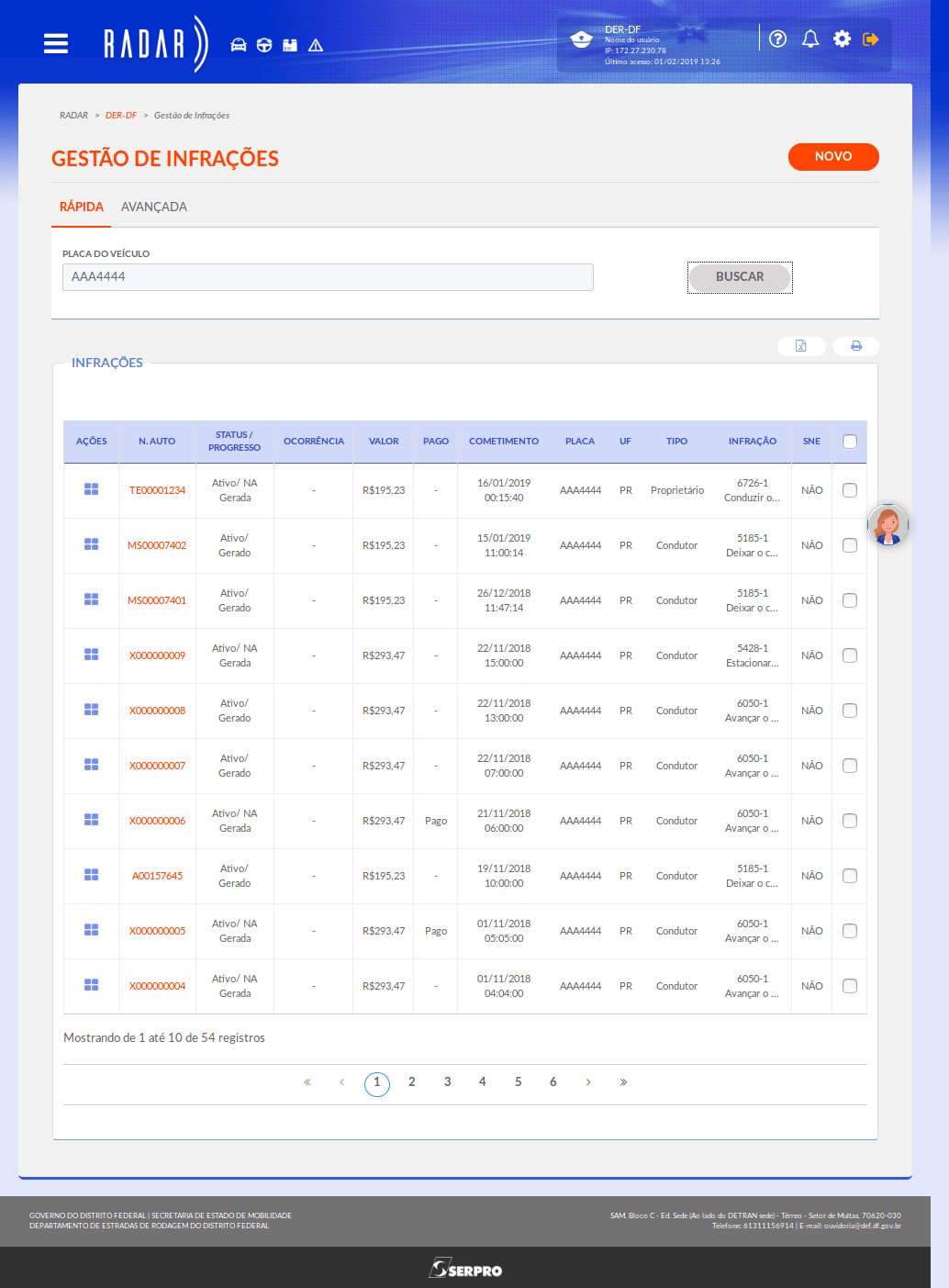
É possível cancelar um auto de infração. O auto pode ser cancelado por diversos motivos desde que por um usuário autorizado.
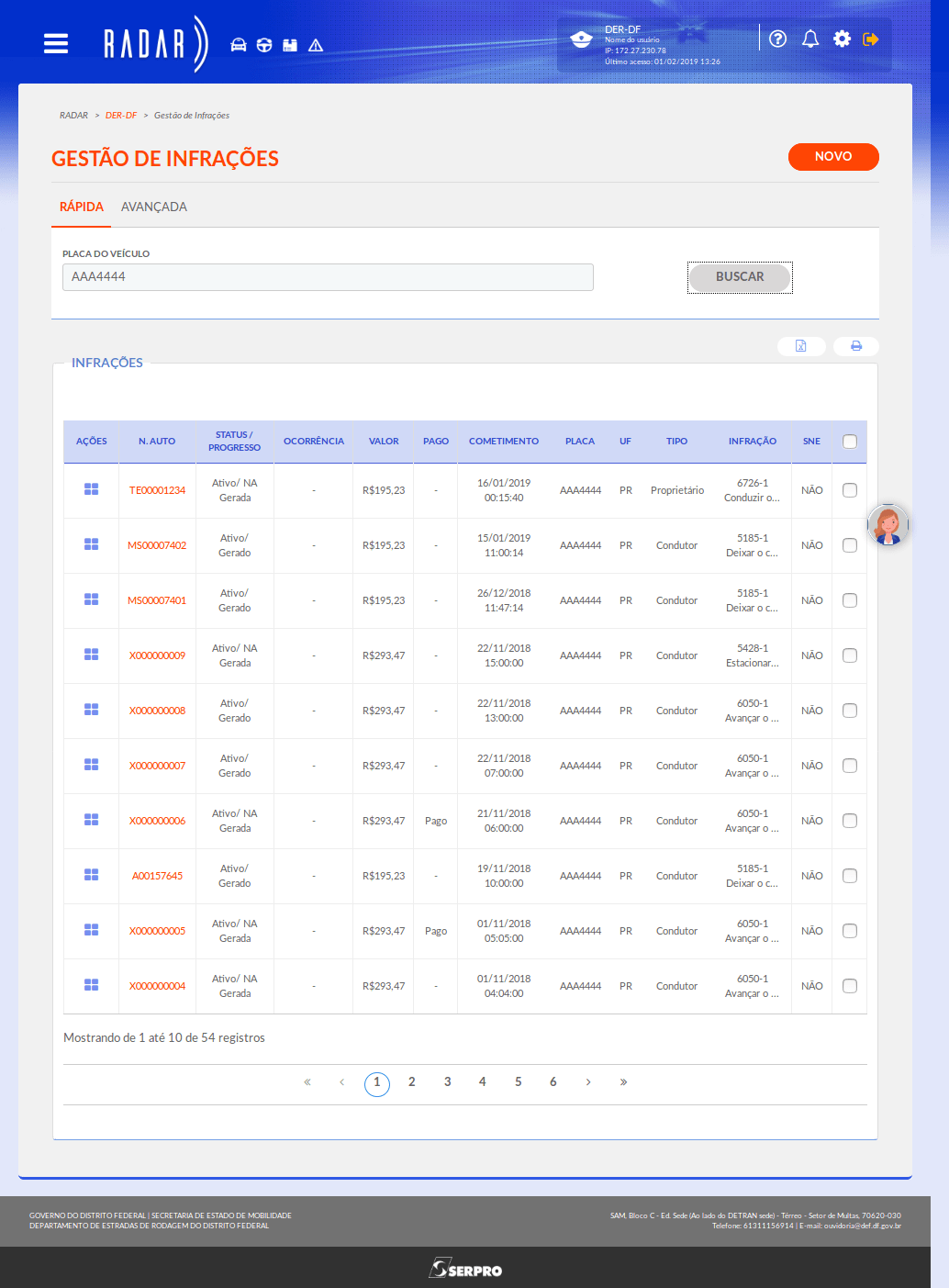
Para acessar o menu ações, efetue uma consulta, rápida ou avançada. É exibida uma tabela com os resultados encontrados. Na coluna 'ações'
clique no ícone em destaque.
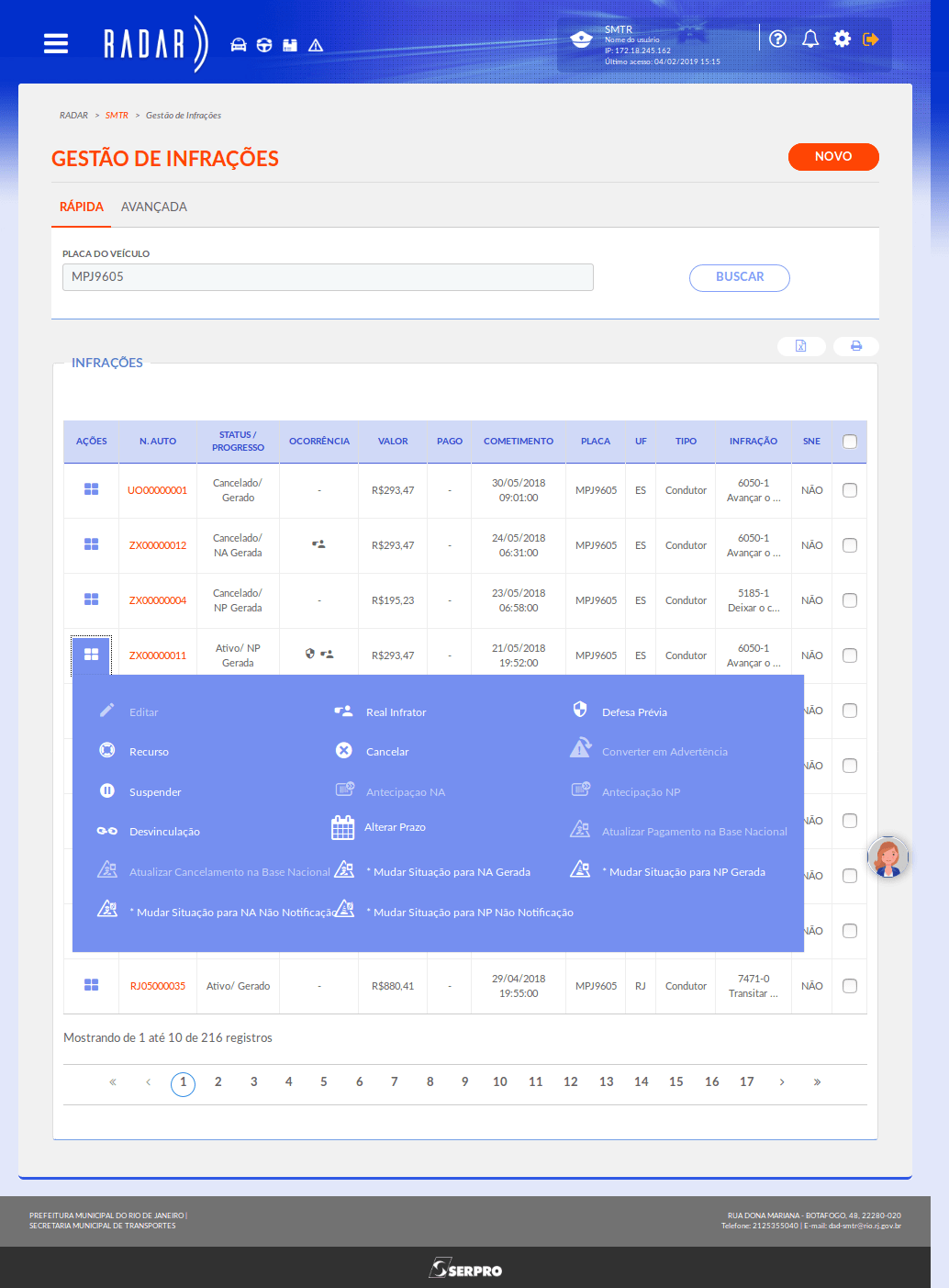
São exibidas as funcionalidades disponíveis.
Clique no ícone em destaque.
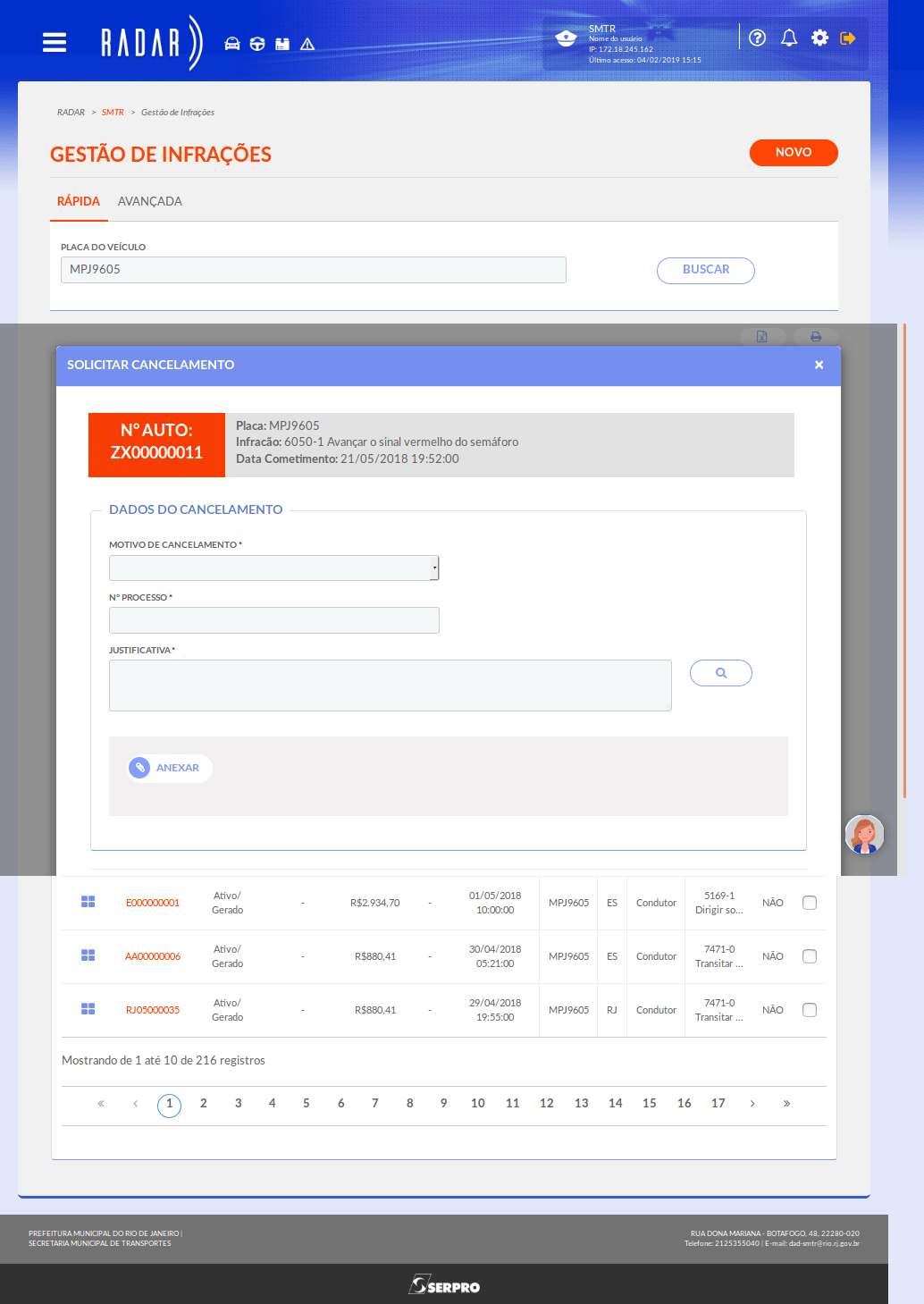
No formulário de cancelamento do auto são exibidos os dados da infração. Certifique-se de ter selecionado a infração correta para efetuar o cancelamento.
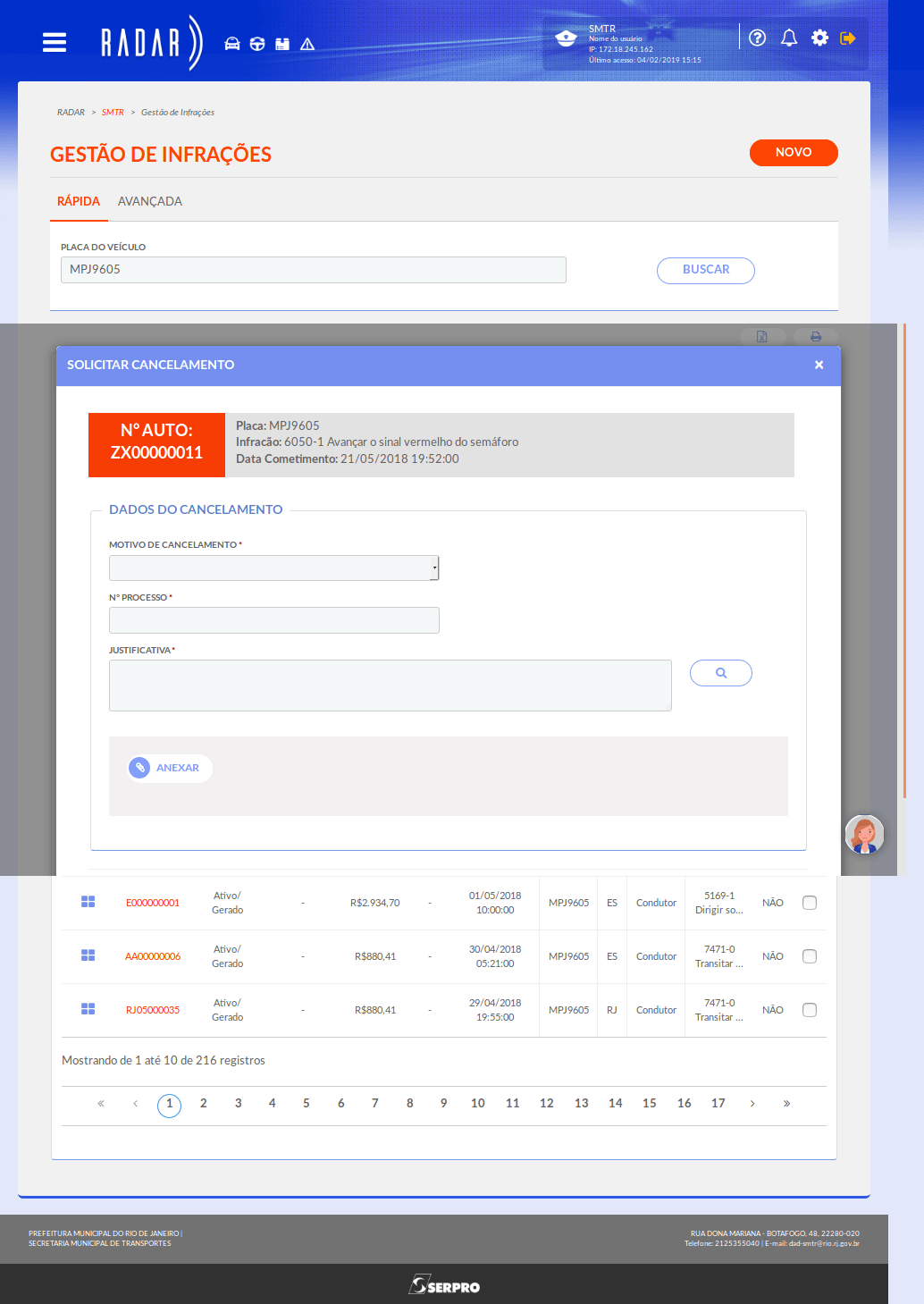
Escolha, dentre as opções existentes, o motivo para o cancelamento do auto de infração.
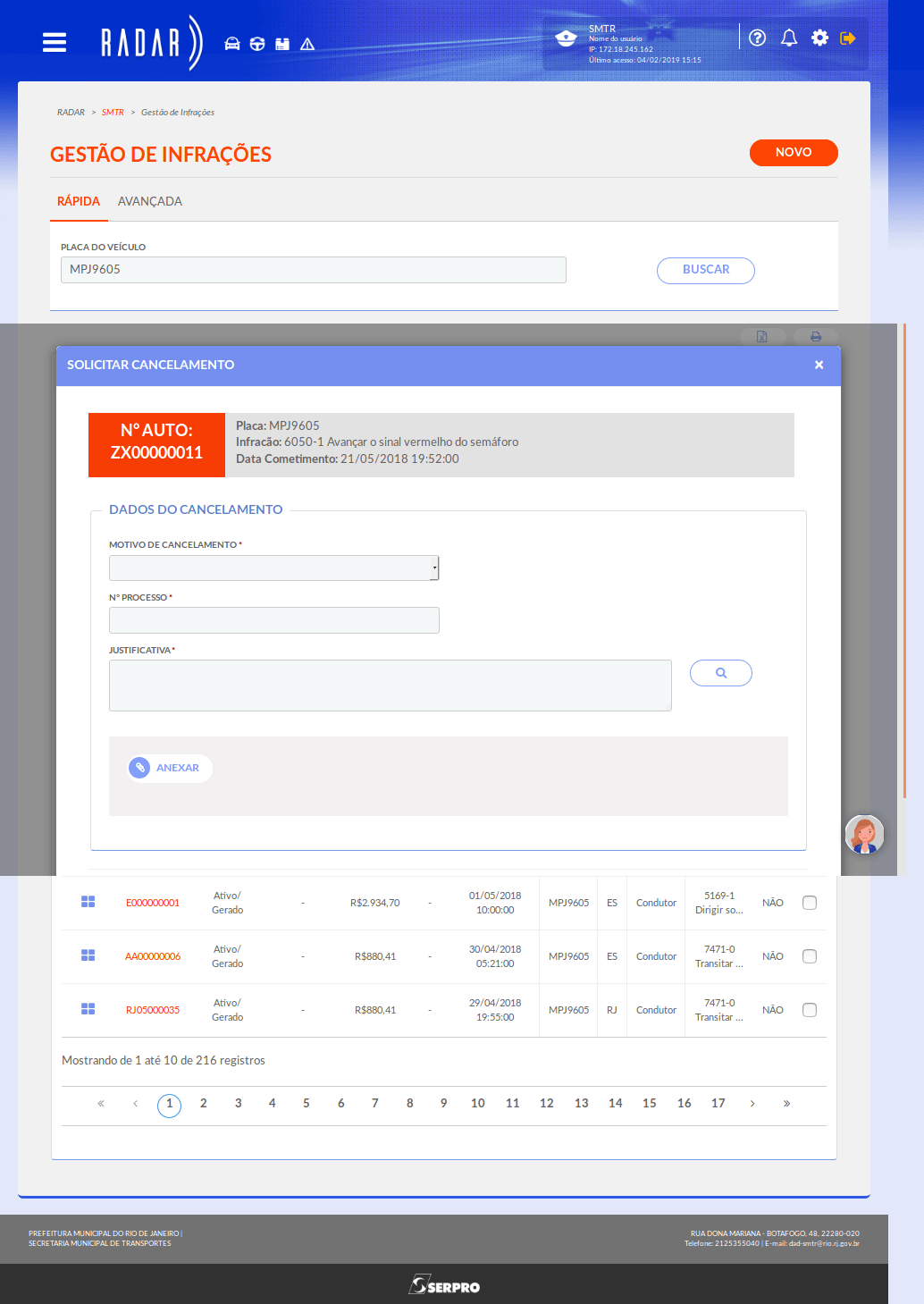
Informe o número do processo.
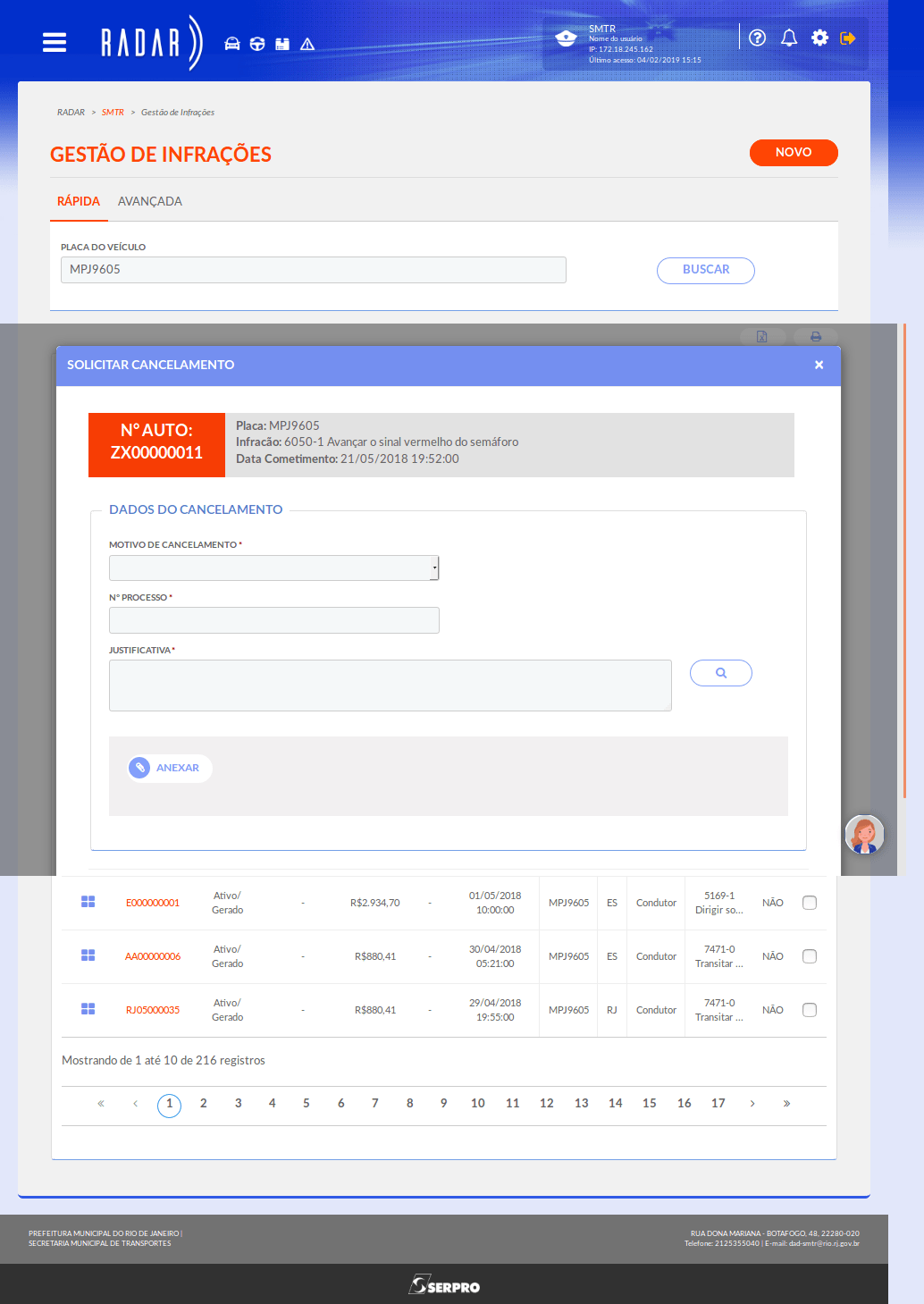
Informe a justificativa para o cancelamento.
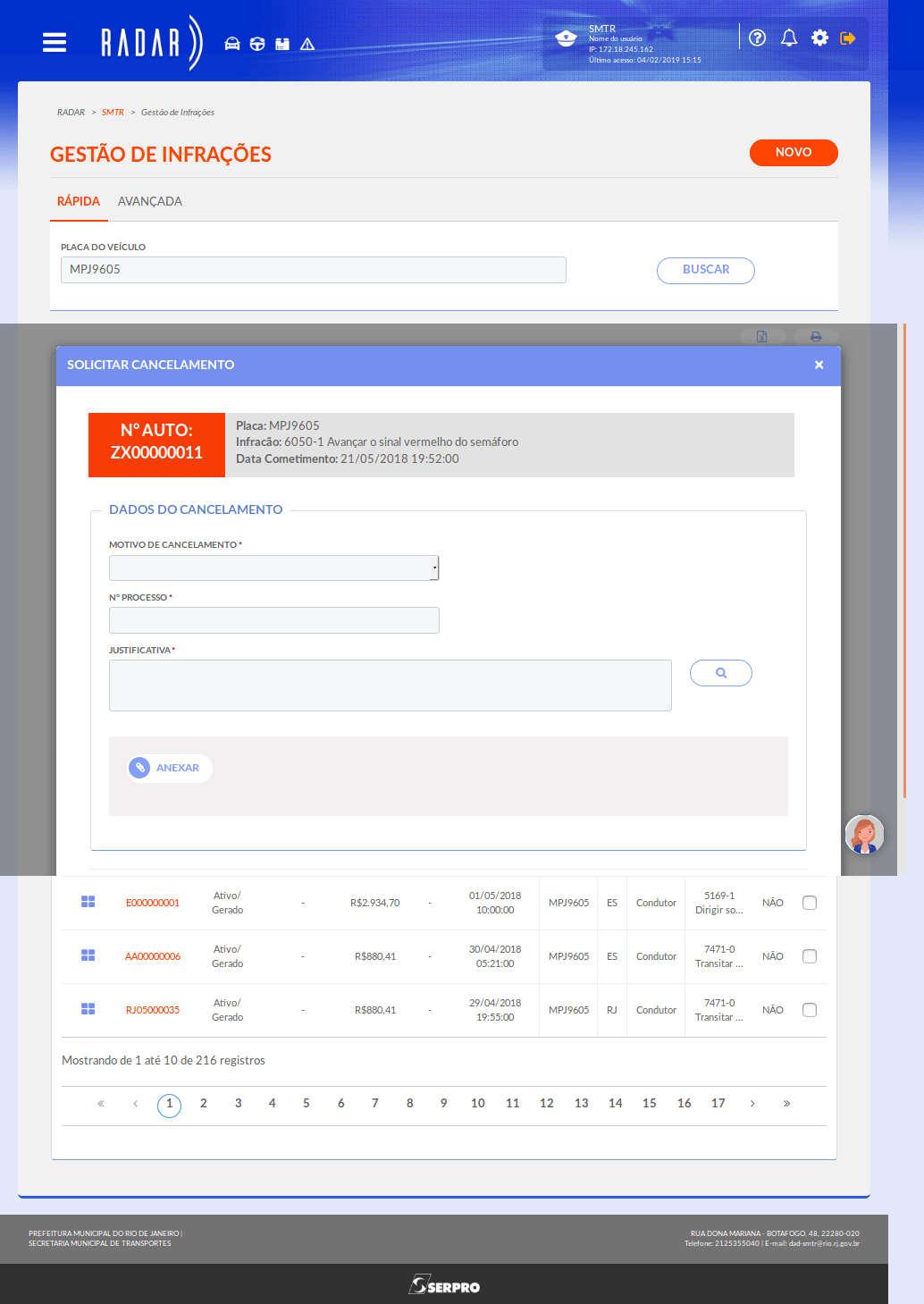
É possível consultar o cadastro padrão de justificativas. Para isso,
clique no ícone em destaque.
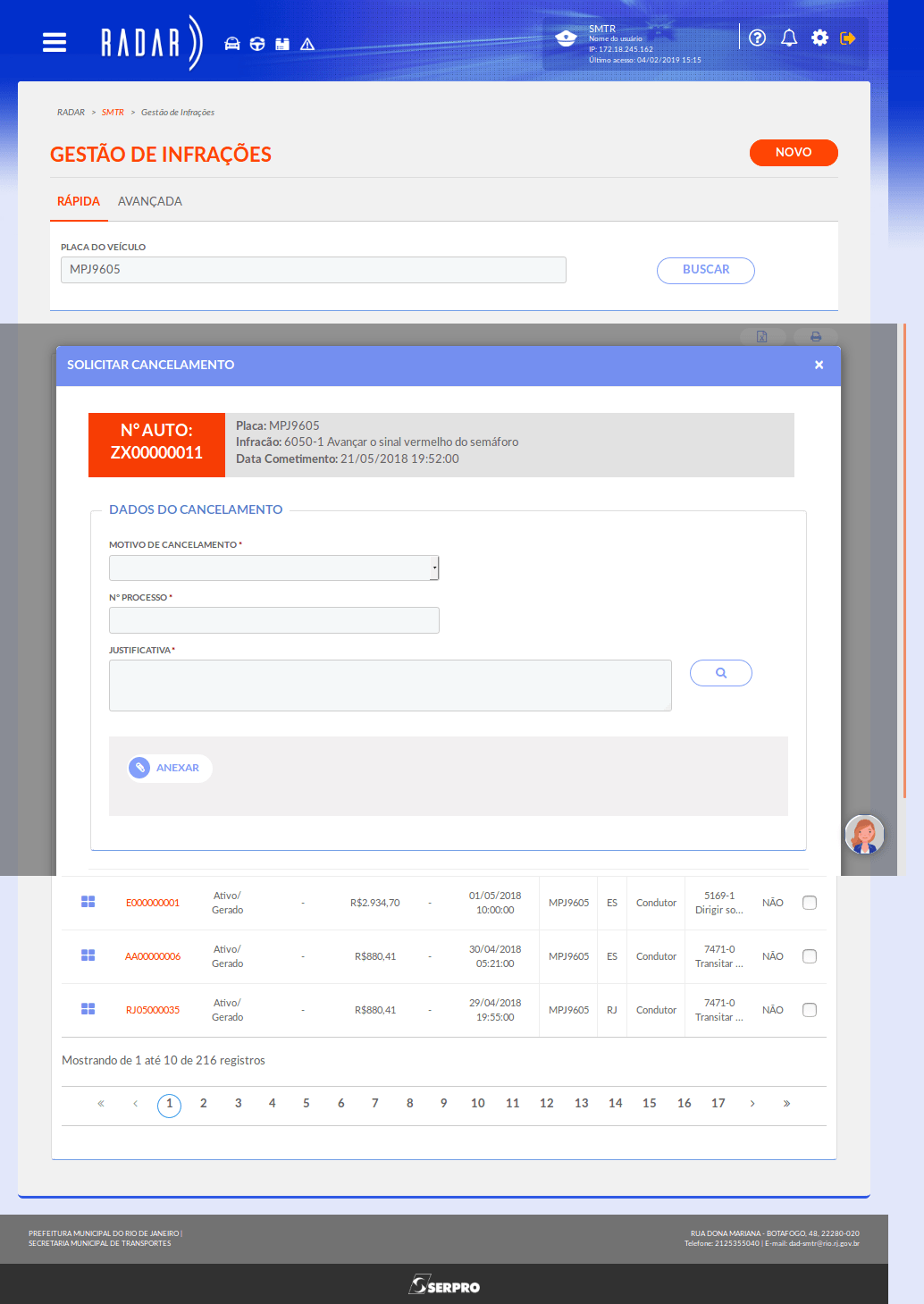
Para anexar um arquivo ao cancelamento do ato de infração
clique no ícone em destaque.
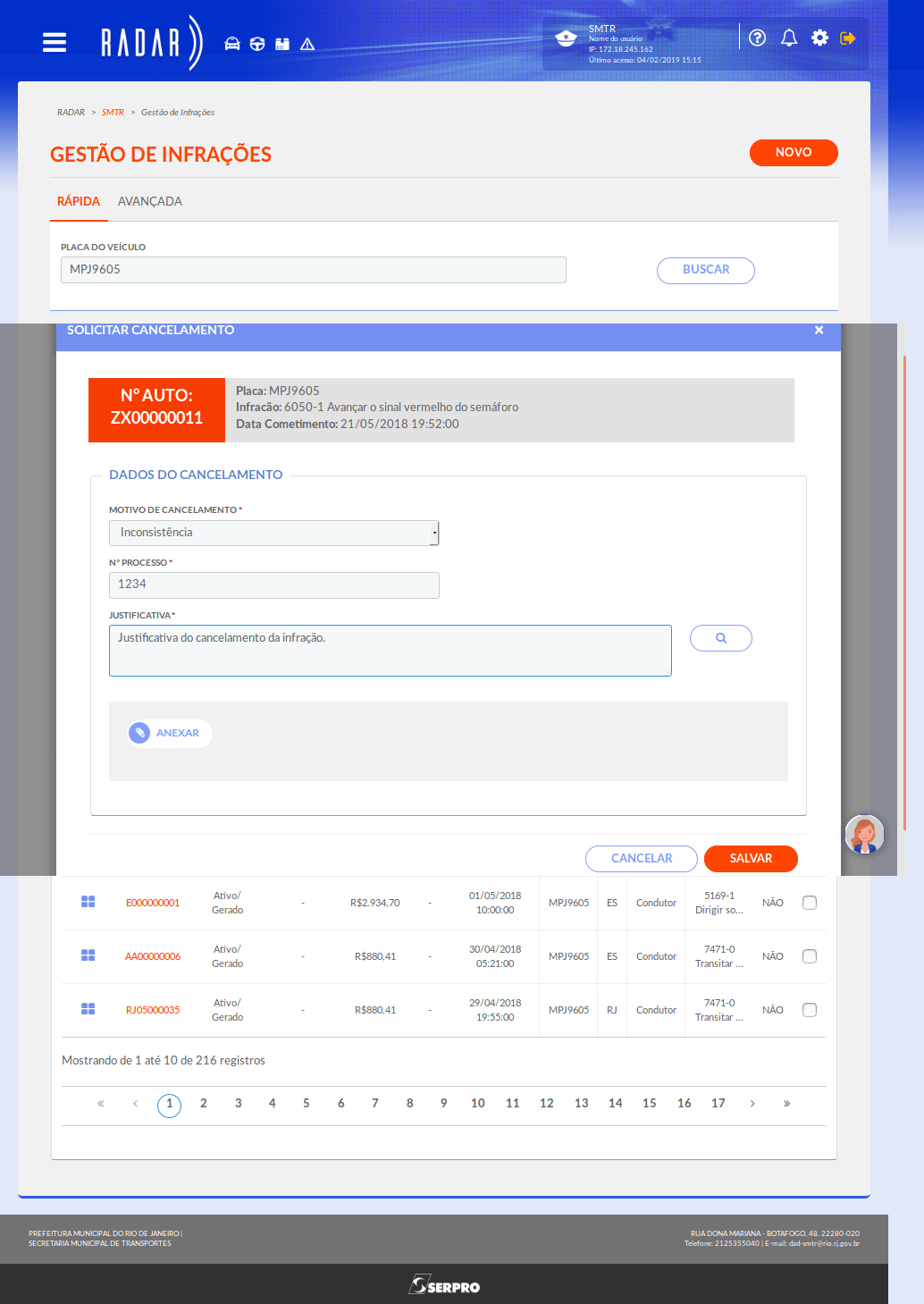
Para concluir a ação
clique em 'salvar'.
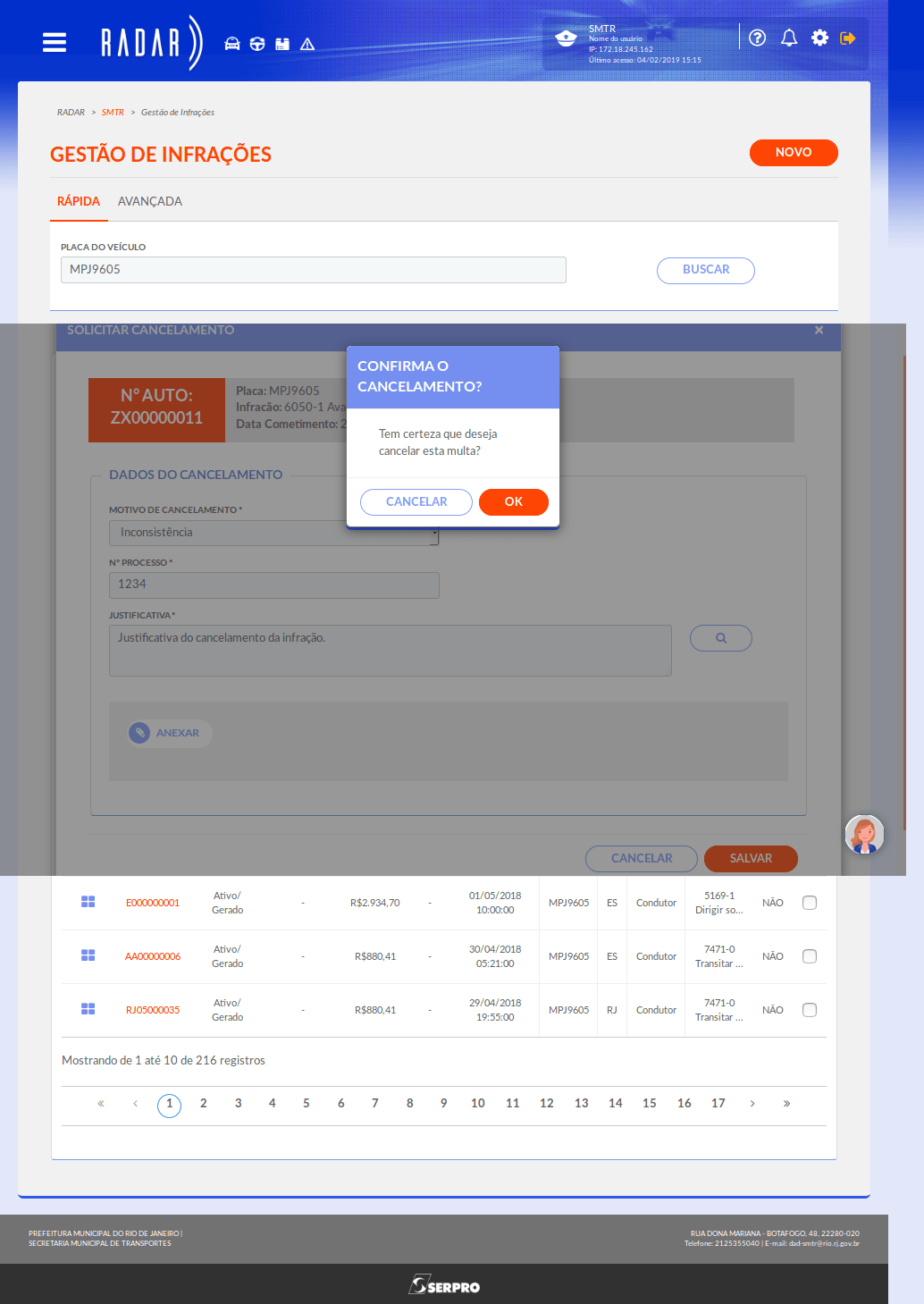
Para fechar a tela solicitação da confirmação e voltar ao formulário de cancelamento
clique em 'cancelar'.
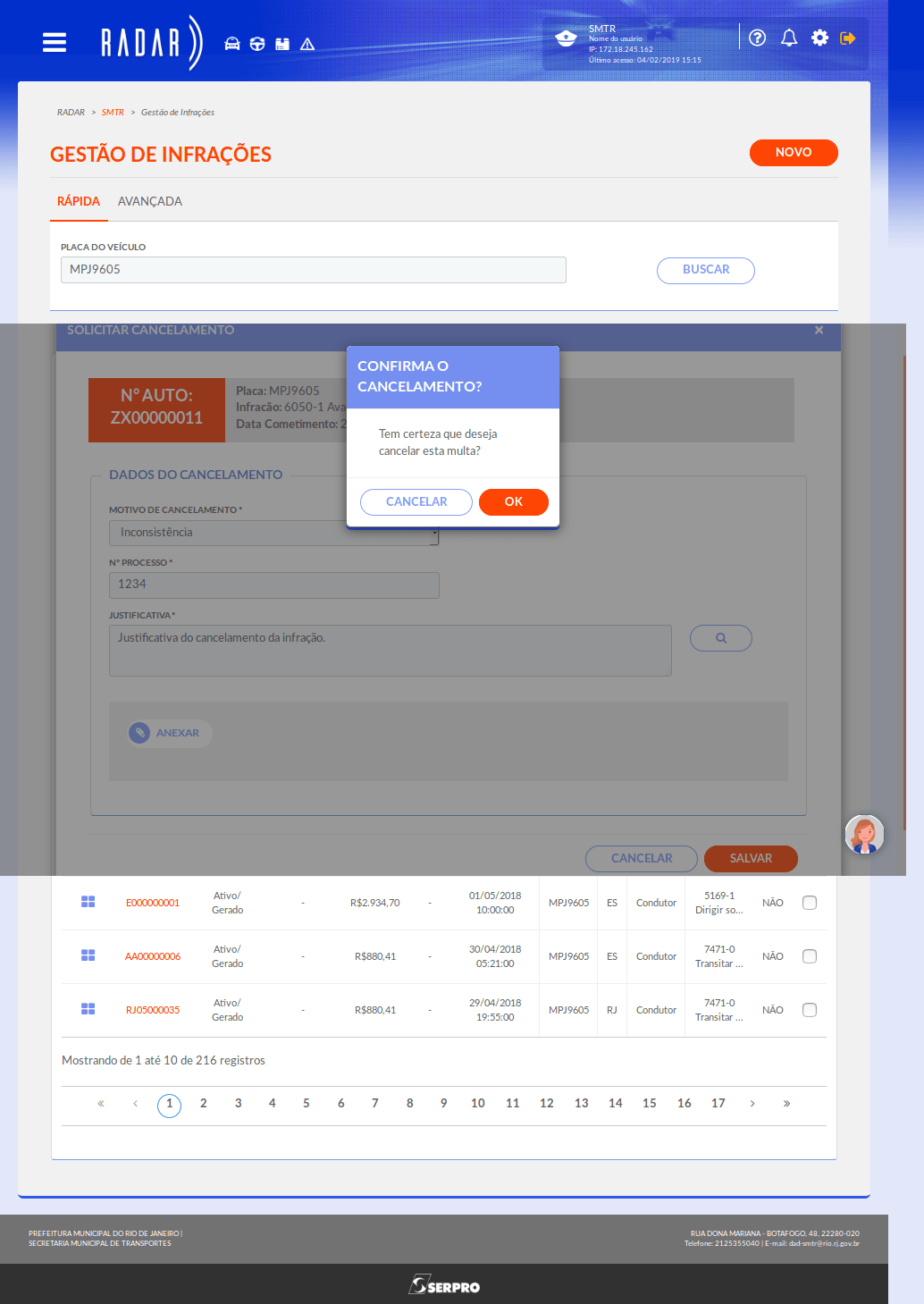
Para confirmar a ação,
clique no botão em destaque.
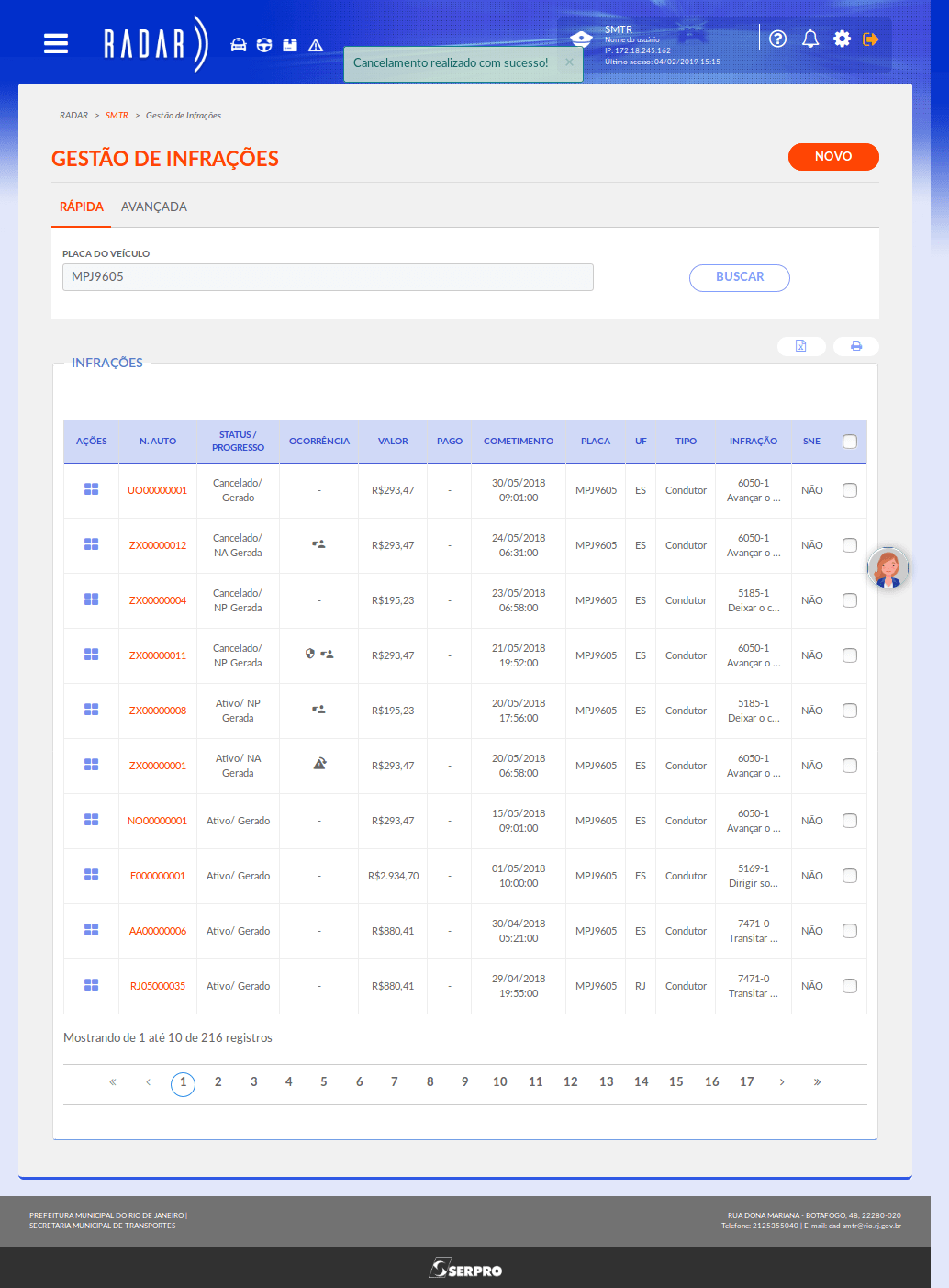
A mensagem em destaque é exibida quando a ação é finalizada.